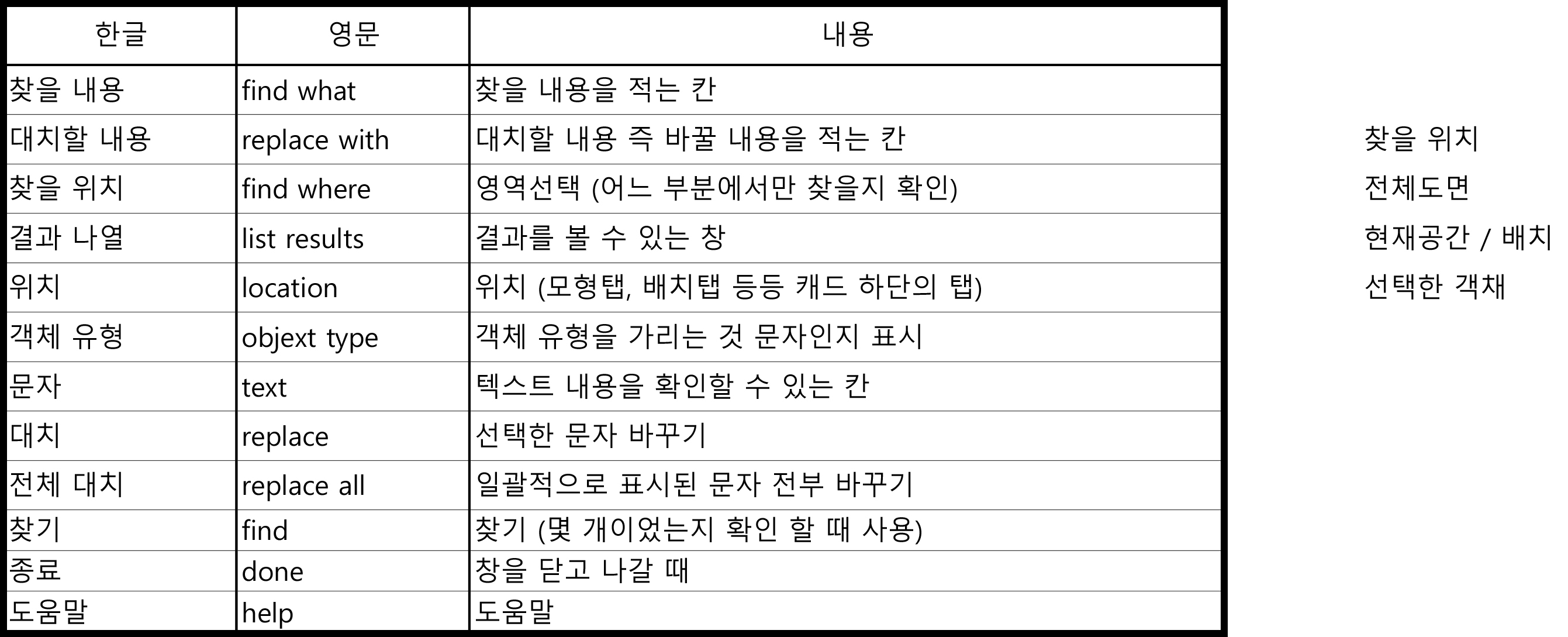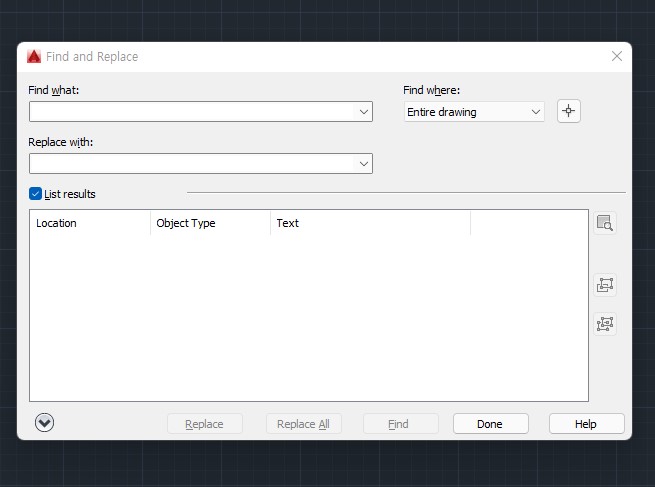엑셀을 하거나 워드를 사용할 때 우리는 잘못 알고 있는 단어를 알았다면 바꾸기의 일괄 수정을 통해 맞춤법 혹은 띄어쓰기 등을 수정하기도 합니다. 그런데 캐드에도 이러한 기능이 있다는 사실을 알고 계셨나요? 이번 포스팅에서는 FIND(find)라는 명령어를 통해 틀린 글자가 얼마나 있는지, 찾은 단어를 수정하는 방법을 알아보며, find 명령어의 주의사항에 대해서 알아보도록 하겠습니다.
맨 아래 마무리하는 글에 영문 버전 내용을 한글로 표기한 표도 같이 첨부하겠습니다.
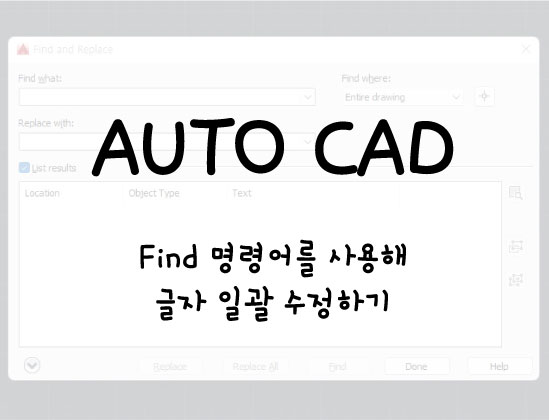
FIND실행
도면 작업을 하고 있는 와중에 오타를 발견하면 '어? 오타네?'라고 생각함과 동시에 이전에 무분별하게 복붙 했던 것이 떠오르곤 합니다. 이때 망설이지 않고 FIND명령어를 실행합니다.
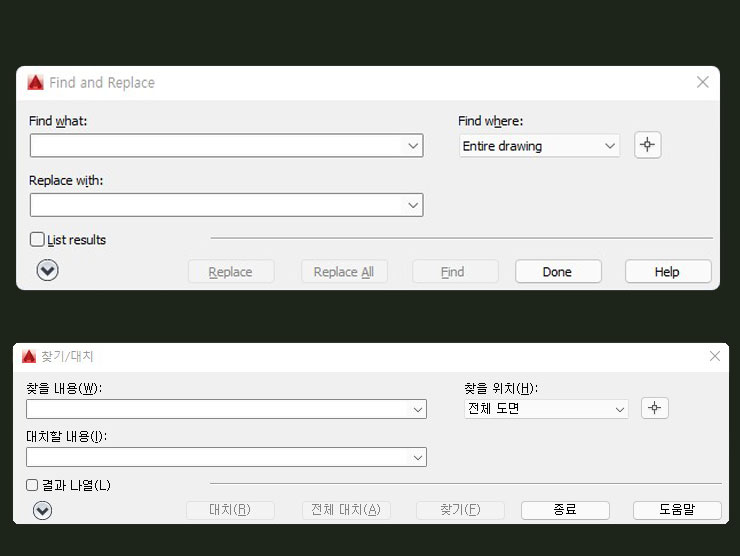
FIND명령어를 실행하면 영문은 'Find and replace' 한글 버전은 '찾기/대치'가 뜹니다. '찾을 내용(find what)'은 말 그대로 '사용자가 찾을 내용'을 적는 칸이며 '대치할 내용(replace with)'은 '사용자가 찾은 내용에서 바꿀 내용'입니다. 그리고 설정 창에 오른쪽에 위치하고 있는 '찾을 위치(find where)'는 '전체 도면'에서 찾을지 '현재 화면에 띄워진 부분'에서만 찾을지 '선택한 객채'에서만 찾을지 정하는 '선택 창'입니다.
내용 찾고 수정하기
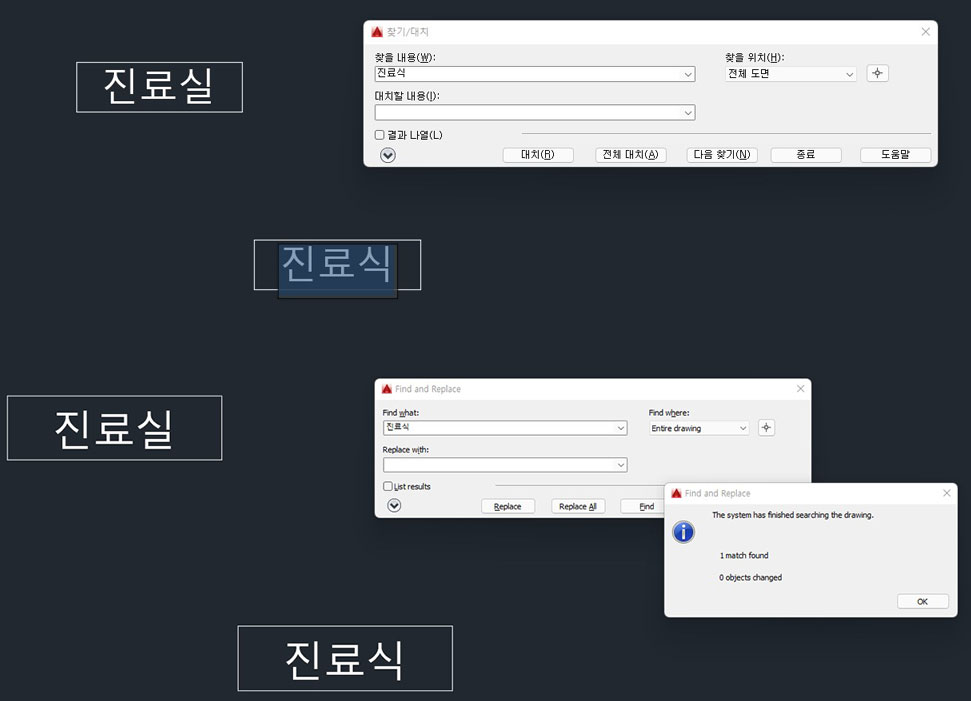
'Find' 창의 찾을 내용 칸에 본인이 찾을 내용을 찾고 'enter'키 혹은 하단의 가운데의 '찾기' 혹은 'find'를 클릭하면 내용을 찾을 수 있습니다. 이때 아래 영문 버전과 같이 도면 검색을 완료했다는 상태 메시지 창이 뜨는데 각각 몇 개의 일치하는 글자를 찾았는지 와 몇개의 글자를 바꿨는지 표시해주는 창입니다.
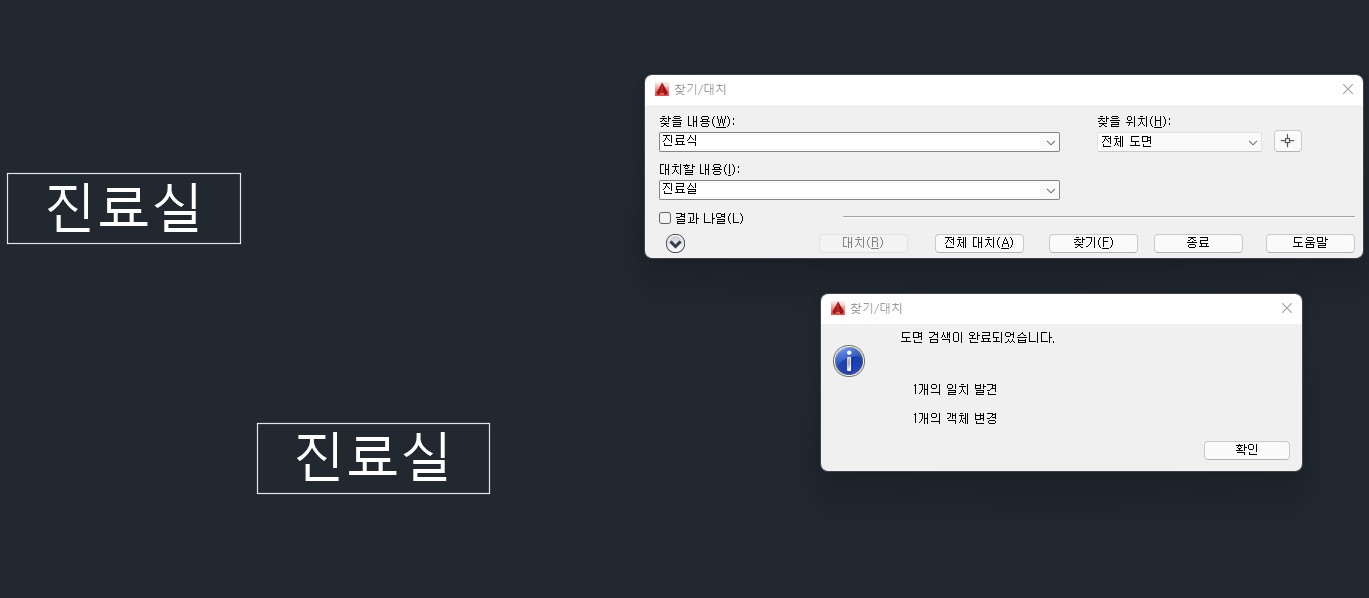
여기서 글자를 바꾸고 싶다면 '대치할 내용(Replace with)'칸에 바꾸고 싶은 내용을 입력하면 '찾을 내용'에 있던 내용이 '대치할 내용'에 있는 내용으로 바뀌게 됩니다. 만일 바꾸고 싶은 내용이 많다면 '전체 대치'를 눌러 한번에 바꾸면 됩니다.
주의사항
지금까지는 한 가지 단어로만 예시를 들어 모를 수 있는 문제에 대해 짚고 넘어가겠습니다. 주의사항에는 크게 2가지가 있는데 한 번씩 보고 'find'를 사용할 때 주의해 주세요.
- 첫 번째_단어 중 특정 글자만 바꾸고 싶을 때
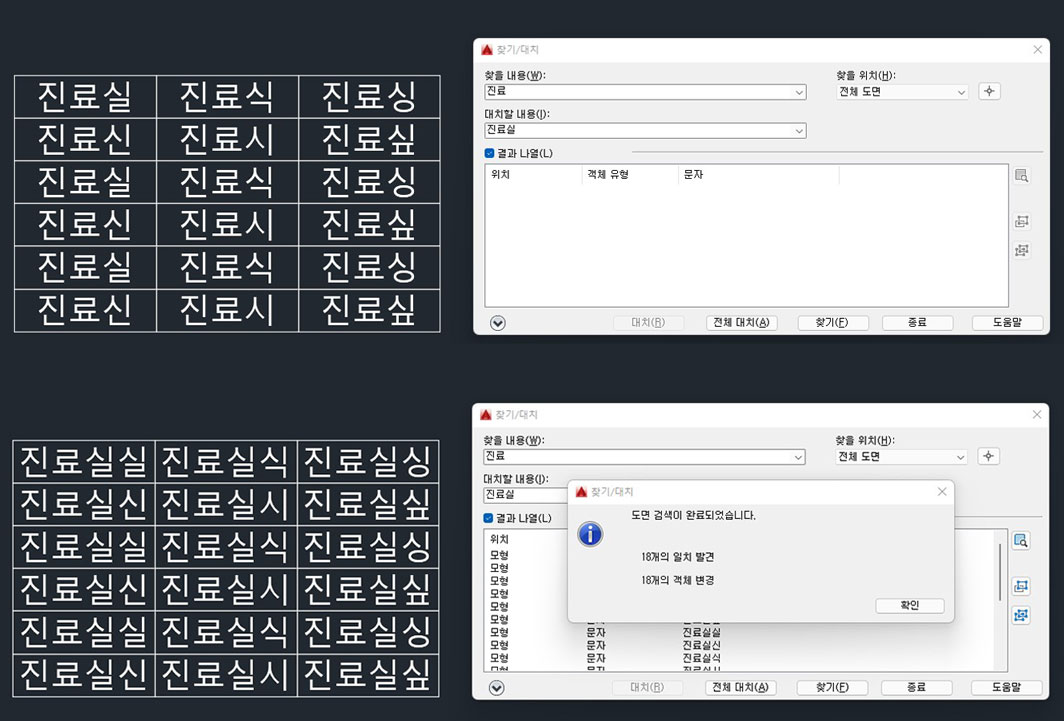
예시와 같이 특정 부분에서만 오타가 발생했을 때 생길 수 있는 문제로 예시의 '진료'만 선택해서 바꾸면 '진료'를 '진료실'로 바꾸는 것이니 뒤의 한 글자는 해당이 안 됩니다. 반드시 뒤의 글자도 포함해서 바꾸시는 걸 추천해 드립니다.
- 두 번째_ 틀린 글자만 바꾸다 생기는 문제
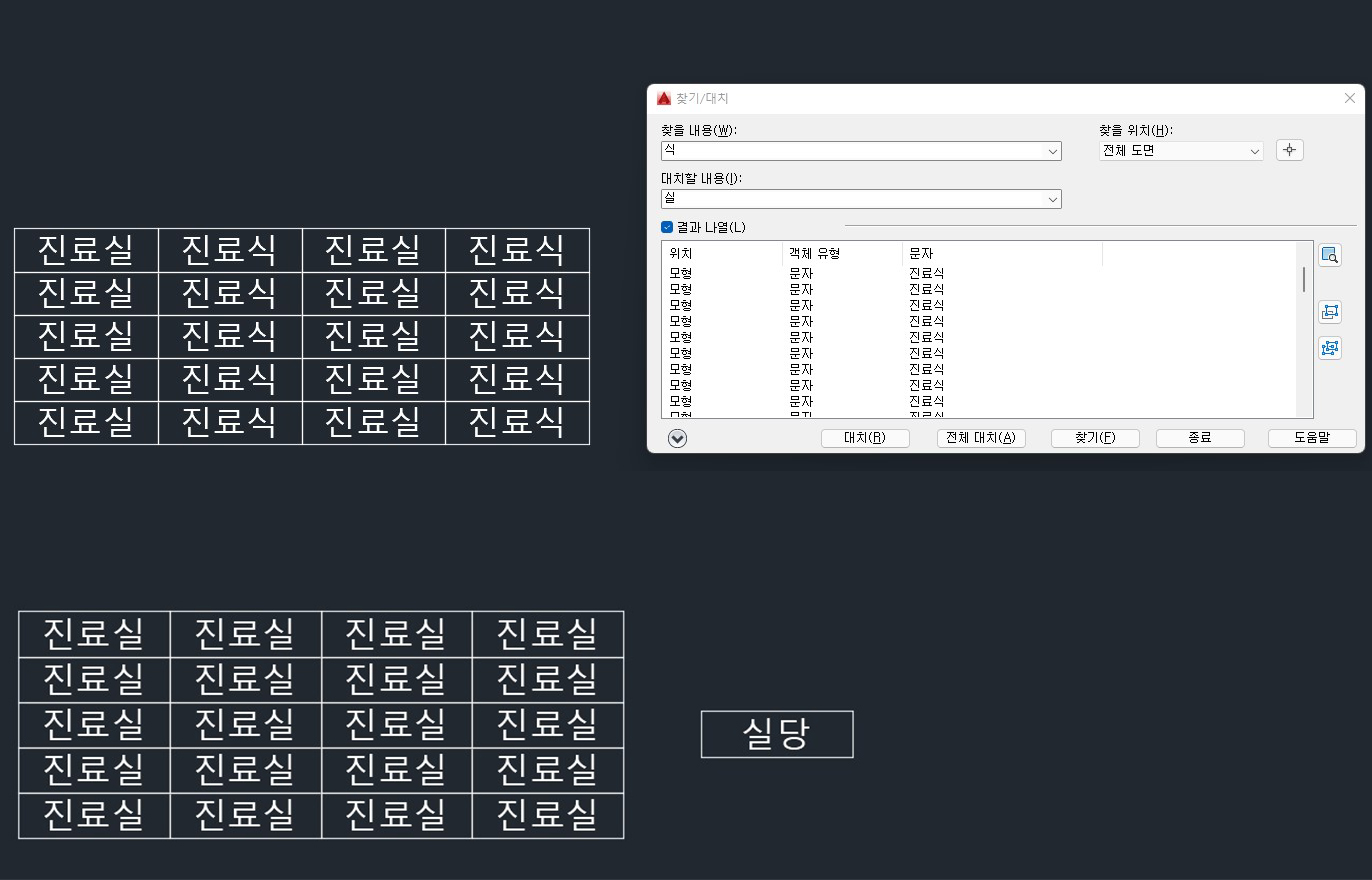
이건 저도 가끔 하는 실수인데 특정 글자만 바꾸려고 하다가 실수로 다른 글자까지 건드리는 경우입니다. 한글의 경우에는 그나마 자음과 모음을 조합해 만드는 글자이기 때문에 몇 개 없을 수 있지만 영어를 잘못 수정하고 까먹는다면 대형 사고 일 수 있습니다. ( ex: e오타를 a로 바꿀 때 e에서 a로 바꾸면 도면에서 e가 없어질 수 있습니다.)
그러니 반드시 단어를 입력해서 수정하셔야 합니다.
마무리 글
이번 포스팅에서는 'find를 활용해 캐드파일에서 틀린 단어를 찾고 한 번에 수정하는 방법'에 대해서 살펴봤습니다. 캐드는 자유도가 매우 높은 만큼 굉장히 많은 명령어가 있고 사용하는 방법도 사람마다 전부 다릅니다. 따라서 J가 경험하고 알아낸 방법 외에도 더 좋은 방법이 있으니 써보시고 좀 더 편한 방법으로 맞춰서 쓰시면 좋을 것 같습니다!
만약 더 좋은 방법이 있다면 댓글로 남겨주세요. 저도 써보겠습니다. 감사합니다.
표